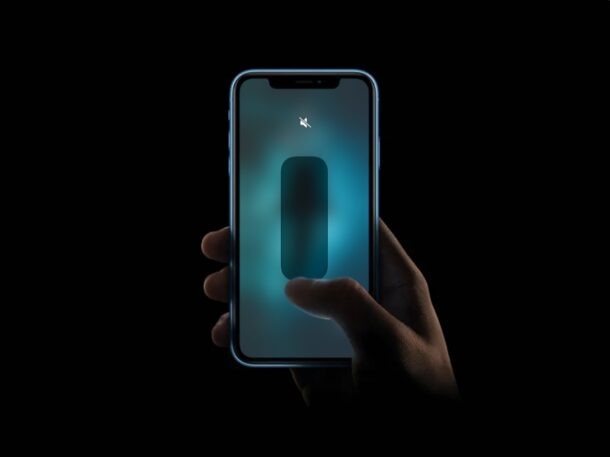
Of je nu tijd doorbrengt met een speciaal iemand, in de klas, je probeert te concentreren, of je zit midden in een belangrijke vergadering, misschien wil je je iPhone dempen en alle telefoontjes en meldingen volledig dempen, zodat je dat niet doet. raak niet snel afgeleid door de piepjes, zoemen en waarschuwingen van je iPhone.
In sommige gevallen is het dempen van beltonen en waarschuwingen niet goed genoeg, omdat je telefoon begint te trillen in de stille modus. Of misschien wilt u elk soort geluid uitschakelen dat uit uw iPhone kan komen. Dit kunnen geluiden zijn wanneer u foto's maakt, schermafbeeldingen of alleen audio wanneer u inhoud op YouTube bekijkt. Hoe dan ook, het volledig uitschakelen van het geluid op je iPhone is niet bepaald een proces in één stap.
Maar maak je geen zorgen, want we zullen de verschillende stappen doorlopen om je te helpen al het geluid van je iPhone te dempen en uit te schakelen, waardoor het apparaat echt tot zwijgen wordt gebracht.
Alle geluiden dempen en uitschakelen op de iPhone
Elke iPhone die tot op deze datum is uitgebracht, heeft een fysieke mute-schakelaar aan de linkerkant. Dit is de snelste manier om alle telefoongesprekken en geluidsmeldingen op uw apparaat te dempen. Dat schakelt het geluid echter niet uit tijdens het afspelen van muziek of video, in ieder geval in alle apps.
- Om je iPhone in de stille modus te zetten, duw je de fysieke mute-schakelaar naar de linkerkant. Je zou de oranje indicator moeten kunnen zien wanneer je je iPhone hebt gedempt, zoals hieronder weergegeven.

- Als je vervolgens het geluid wilt uitschakelen tijdens het afspelen van muziek of video, houd je de knop Volume omlaag aan de linkerkant van het apparaat ingedrukt. Je iPhone geeft nu de volumebalk weer om het huidige volumeniveau aan te geven.
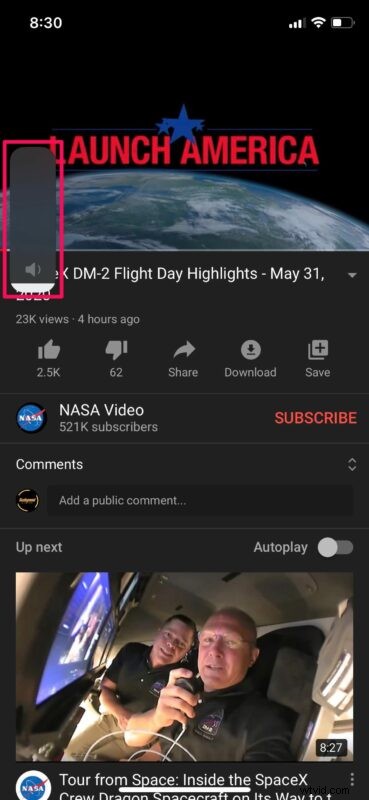
- Als de fysieke volumeknoppen op je iPhone kapot zijn of niet goed werken, gebruik je de volumeschuifregelaar in het iOS Control Center om het volumeniveau voor media aan te passen.

- Als de hardware-dempschakelaar op je iPhone beschadigd is of niet goed werkt, kun je het belvolume aanpassen door naar Instellingen -> Geluid en haptiek te gaan.
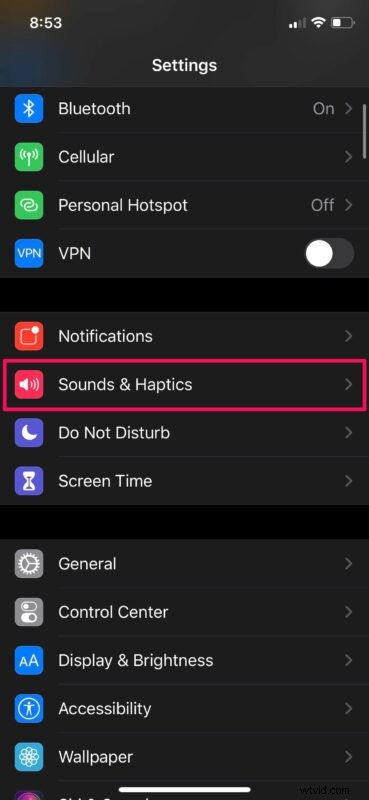
- Als u uw apparaat in de stille modus wilt zetten, verplaatst u de schuifregelaar voor beltoon en waarschuwingen helemaal naar links. Hier kun je trillingen ook uitschakelen terwijl je in de stille modus bent met de schakelaar rechts boven de schuifregelaar, zoals hieronder weergegeven.
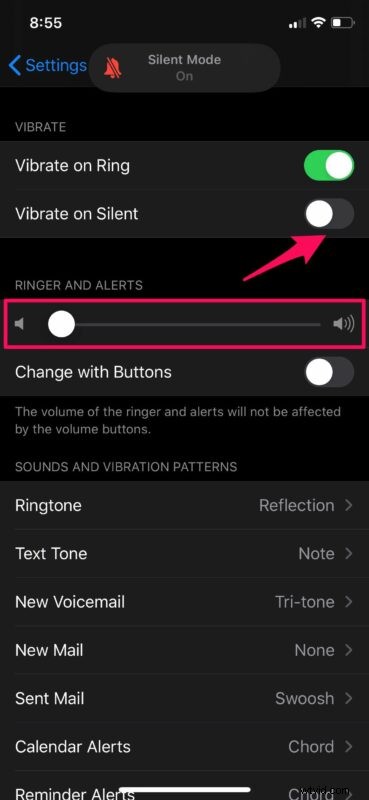
Dit zijn vrijwel alle noodzakelijke stappen die je moet volgen, en je zou nu een volledig gedempte iPhone moeten hebben, zo stil als maar kan.
Als u uw apparaat in de stille modus zet met behulp van de mute-schakelaar, moet het geluid worden uitgeschakeld terwijl u telefoongesprekken voert, de kiesgeluiden dempt, schermafbeeldingen maakt of stil foto's maakt met de camera. Het geluid van de camerasluiter kan echter altijd aan blijven in bepaalde landen zoals Japan, Zuid-Korea, enz. vanwege overheidsbeperkingen. In dat geval kun je proberen Live Photos in de Camera-app in te schakelen om het sluitergeluid uit te schakelen.
Een andere handige manier om een inkomend telefoongesprek snel te dempen, is door op een van de volumeknoppen op uw iPhone te drukken. Je kunt dit zelfs doen terwijl je telefoon nog in je zak zit. Deze methode is zeker een redder in nood tijdens vergaderingen.
Daarnaast kun je oproepen van onbekende telefoonnummers filteren en automatisch dempen door naar Instellingen -> Telefoon -> Stil onbekende bellers te gaan op je iPhone. Of, als u alle telefoongesprekken, berichten en waarschuwingen tijdelijk wilt dempen, schakelt u gewoon Niet storen in op uw iPhone of iPad. Toevallig kan diezelfde functie sommige gebruikers ertoe brengen zich af te vragen waarom hun iPhone geen geluid maakt of rinkelt, vooral als deze per ongeluk is ingeschakeld.
We hopen dat je alle geluiden op je iPhone hebt kunnen uitschakelen met behulp van de methoden die we hierboven hebben besproken, en nu geniet van je echt stille en stille apparaat. Deel uw gedachten, tips en ervaringen in de opmerkingen hieronder.
